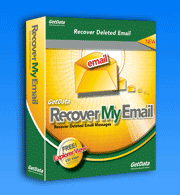Der schnelle Wiederherstellungsprozess mit Recover My Email
Einführung Email Wiederherstellung Emails Speichern
Herunterladen und Installation von Recover My Email
Wir möchten Ihnen in den nächsten Schritten erklären, wie einfach die Wiederherstellung von verlorenen Emails und Attachments ist. Sollten Sie Fragen oder Probleme haben, die über diese Erläuterungen hinaus gehen, können Sie sich jederzeit an unsere Kundenbetreuung wenden.
4. Wählen Sie die Datei, von der Sie die Email-Wiederherstellung durchführen möchten
Führen Sie Recover My Email aus, indem Sie entweder auf das Symbol auf Ihrem Desktop klicken oder folgenden Weg wählen Start > Alle Programme > Recover My Email.
Anschliessend wählen Sie in der oberen Menüleiste Datei > Emaildatei öffnen oder klicken Sie auf das Symbol hierfür.
Gehen sie nun zu Ihrer Kopie Ihrer Outlook.pst oder Outlook Express.dbx Datei. Falls Sie noch keine Backup Kopie Ihrer Dateien vorgenommen haben, können Sie dies hier tun, indem Sie mit der rechten Maustaste auf "Kopieren" und dann auf "Einfügen" klicken.
Sobald Sie die benötigte Datei ausgewählt haben, klicken Sie auf "Öffnen" und die Datei wird automatisch verarbeitet. Recover My Email verändert zu keinem Zeitpunkt die Inhalte der durchsuchten und wiederherzustellenden Email.
5. Vorschau und Überprüfung der Ergebnisse
Nach Beendigung des Wiederherstellprozesses wird Ihnen das Vorschaufenster angezeigt. Recover My Email zeigt Ihnen sowohl alle 'aktiven' Emails als auch die gelöschten, wiederhergestellten Nachrichtenin in der Vorschau.
Das Fenster auf der linken Seite enthält die Ordnerstruktur (nut für Outlook). Navigieren Sie durch die Ordner, um Ihre verlorenen Nachrichten zu finden.
Im oberen rechten Fenster sind die Email Eigenschaften wie z.B. "An", "Empfänger" und "Betreff" enthalten. (Bitte beachten Sie, dass die Nachrichten sortiert werden können, indem Sie auf den Tabellenkopf klicken.) Klicken Sie wie nachstehend dargestellt auf eine Nachricht im oberen Fenster, um deren Inhalte im unteren Fenster angezeigt zu bekommen.

Wenn der Inhalt einer Email sowie die Email Anhänge im Vorschaufenster angezeigt werden, so können Sie sich sicher sein, dass diese wiederherstellbar sind. Sollte der Inhalt einer Email nicht angezeigt werden, so bedeutet dies dass diese unwiederbringlich verloren sind.

Downloaden Sie Recover My Email - Email Wiederherstellung für Outlook und Outlook Express
- Klicken Sie af 'Download Now' und speichern Sie die Installationsdatei 'RecoverMyEmail-Setup.exe' auf Ihren Computer. Anschliessend führen Sie die Installation des Programmes aus.
- Nach erfolgreicher Installation können Sie nun das Programm ausführen und die vom Datenverlust betroffene Emaildatei öffnen.
- Nun sollten Sie in der Lage sein, in der Vorschau die Ergebnisse der Email Wiederherstellung zu betrachten. Um die Emails speichern zu koennen, müssen Sie Ihren Aktivierungsschlüssel für Recover My Email kaufen.